Um den Startbildschirm Ihres iPhones übersichtlich zu halten, können frisch installierte Apps aus dem App Store direkt in die App-Mediathek verschoben werden. Doch wie greift man auf diese Apps zu, ohne jedes Mal die Mediathek durchsuchen zu müssen? Hier erfahren Sie, wie Sie Apps aus der App-Mediathek auf Ihren Startbildschirm bringen können.
Beginnen Sie, indem Sie auf Ihrem iPhone ganz nach rechts zum Startbildschirm wischen, um die App-Mediathek zu öffnen. Suchen Sie dort nach einer App, die noch nicht auf Ihrem Startbildschirm angezeigt wird. Halten Sie das App-Symbol gedrückt, bis ein Kontextmenü erscheint.
Wählen Sie im Kontextmenü die Option „Zum Home-Bildschirm hinzufügen“.

Die App wird nun automatisch auf Ihren Startbildschirm verschoben und dort platziert.

Wenn Sie in die App-Mediathek zurückkehren und eine App auswählen, die bereits auf einem Ihrer Startbildschirme vorhanden ist (egal ob sichtbar oder ausgeblendet), wird die Option „Zum Home-Bildschirm hinzufügen“ nicht im Kontextmenü angezeigt. In diesem Fall müssen Sie den sogenannten „Wackelmodus“ aktivieren.
Suchen Sie in der App-Mediathek nach einer App, die sich bereits auf Ihrem Startbildschirm befindet. Halten Sie das App-Symbol gedrückt. Nach einer kurzen Verzögerung erscheint ein Kontextmenü. Halten Sie das Symbol weiterhin gedrückt, bis es sich auf Ihrem Startbildschirm befindet.
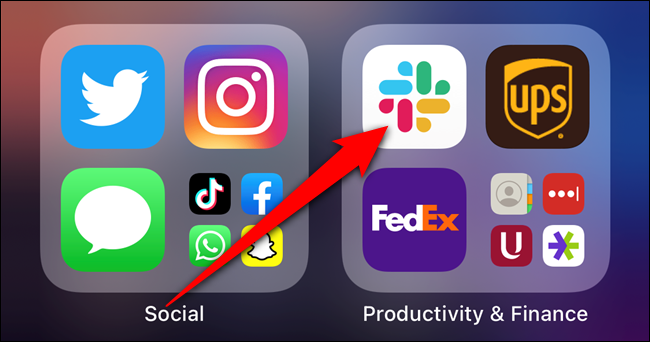
Wie bereits erwähnt, wird durch diese Aktion der Wackelmodus ausgelöst, in dem Ihre Apps und Ordner auf dem Bildschirm zu tanzen beginnen. Halten Sie die App weiterhin gedrückt und verschieben Sie sie an die gewünschte Position auf Ihrem iPhone. Tippen Sie anschließend auf „Fertig“ in der oberen rechten Ecke, um den Verschiebevorgang abzuschließen.
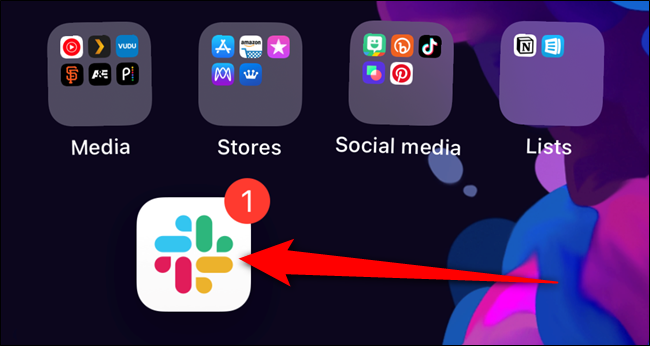
Sollten Sie eine bestimmte App innerhalb der automatisch generierten Ordner der App-Mediathek nicht finden, nutzen Sie die Suchleiste, um die gewünschte Anwendung zu lokalisieren.
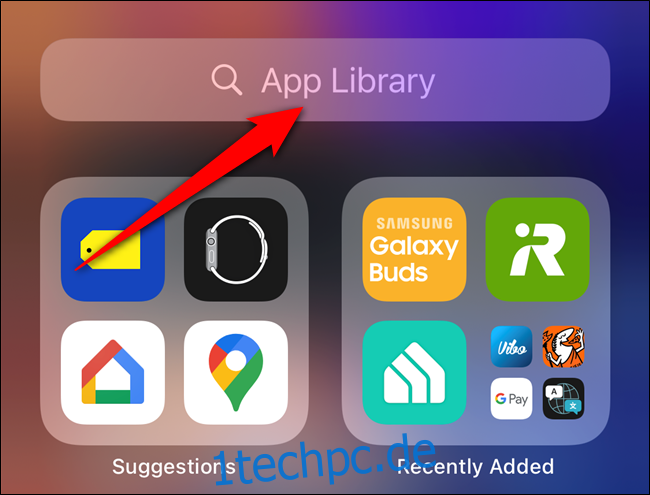
Nutzen Sie die alphabetische Liste, um eine App zu finden. Halten Sie nun den entsprechenden Eintrag gedrückt, bis er sich abhebt und so aussieht, als würde er leicht über dem restlichen Menü schweben.

Ohne den Finger vom Bildschirm zu nehmen, bewegen Sie ihn nach links oder rechts. Sie werden daraufhin direkt zum Startbildschirm geleitet, wobei sich der Wackelmodus automatisch aktiviert.
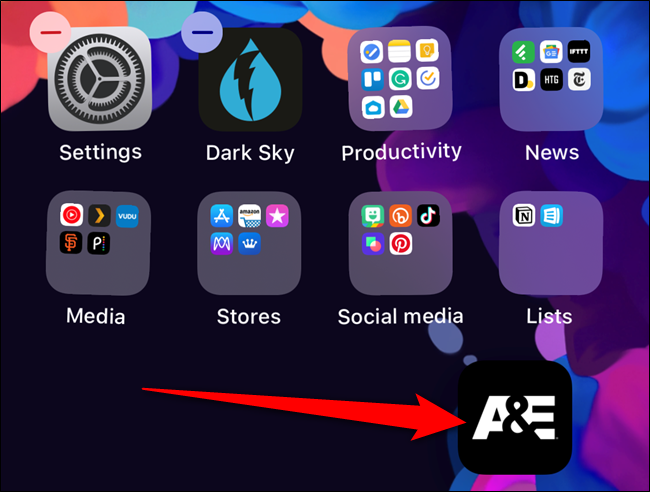
Platzieren Sie die App wie gewohnt an der gewünschten Stelle auf Ihrem Startbildschirm oder fügen Sie sie einem Ordner hinzu. Tippen Sie auf „Fertig“ in der oberen rechten Ecke, sobald Sie mit der Umgestaltung Ihres Layouts fertig sind.